一 需要的设备
• DLT3288C板卡
• PC机
• 直流DC 12V电源
• USB OTG数据线
PC 操作系统支持: Windows XP/WIN 7/WIN8/WIN10;
二 需要的软件
• 驱动安装:DriverInstall.exe
• TF升级:SD_Firmware_Tool.exe
• 单片板USB OTG 升级:AndroidTool.exe(Android7.1请使用AndroidTool_Release_v2.58版本)
• 批量板USB OTG 升级:FactoryTool.exe
• update.img升级镜像
三 电脑驱动安装
DriverAssitant_v4.4目录下,打开软件安装驱动:

专业瑞芯微解决方案供应商

ARM开发板

人脸识别主板

人脸识别安卓主板
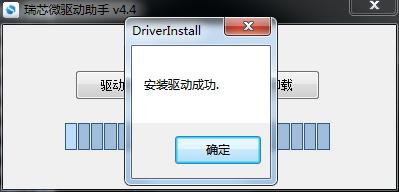
人工智能硬件解决方案
USB OTG升级分单片板和批量板(多片板子,同时升级)两种升级方式。
一 连接设备
1、AndroidTool_Release_v2.35目录下,打开软件

专业人脸技术
人脸识别开发套件升级固件方法
2、用OTG USB数据线将 DLT3288C OTG口和电脑USB端口连接好;

开发套件人脸识别模块
人脸识别开发套件升级固件方法
3、板卡进入升级模式方法:
DLT3288C开机模式有两种方式:POWER按键开机和上电直接开机:
(1)POWER按键开机模式:插入DC-12V电源,同时按下POWER和RECOVERY按键;
(2)上电开机模式:只要按下RECOVERY按键后,插入电源即可;
在AndroidTool.exe软件上显示“发现一个LOADER设备”即可松开按键;

瑞芯微主板厂家
人脸识别开发套件固件升级方法
4、如果未显示“发现一个LOADER设备”
进入 LOADER 模式失败, 有以下几种原因:USB OTG 没连好或线坏了、没装 USB 驱动(没装好驱动,USB 会被识别成“其他识别”)、RECOVERY 键没按好、按键坏了。
重复2、3步骤都无法进入 LOADER 模式, 可以尝试其他进入 LOADER 模式的方法:
在正常进入系统后的 MSC 模式下, 点 AndroidTool 的“切换”按钮;

离线版人脸识别
人脸识别开发套件升级固件方法

瑞芯微主板厂家
人脸识别开发套件升级固件方法

人脸识别开发套件
人脸识别开发套件升级固件方法
二 USB OTG单片板升级
1 升级统一固件update.img
(1)点击“固件”,并加载update.img固件
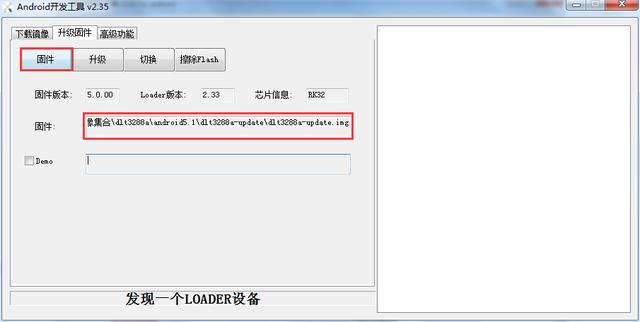
人脸识别模块
人脸识别开发套件升级固件方法
(2)点击“升级”按钮进行升级
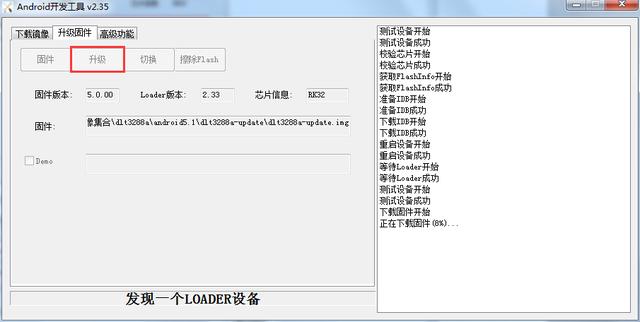
人脸识别闸机
人脸识别开发套件升级固件方法
(3)升级成功后,机器会自动重启

人脸识别系统
人脸识别开发套件升级固件方法
2 单独升级分区镜像
单独升级某个分区镜像,此方法比较适合软件调试阶段使用。
升级步骤:
(1)AndroidTool切换到“下载镜像”页面 。
注意:Android7.1请使用AndroidTool_Release_v2.58版本

可接受方案订制
人脸识别开发套件升级固件方法
(2)勾选需要升级的分区,可多选(根据镜像名称进行选择,例如:下载resource.img和kernel.img镜像)。

行业解决方案
人脸识别开发套件升级固件方法
(3)加载分区镜像文件。点击对应分区最右边空白单元格,打开镜像文件(例如:下载resource.img和kernel.img镜像)。

AI人脸识别
人脸识别开发套件升级固件方法
(4)点击“执行”开始升级,升级信息会在右侧空白框里显示升级进度。升级成功后,机器将自动重启,进入系统。

人脸识别硬件套件
人脸识别开发套件升级固件方法
三 批量板升级方式(多片板子,同时升级)
1、FactoryTool_v1.39目录下,打开软件,连接设备并进入升级模式请按文档前面所述的“电脑驱动安装”和“连接设备”章节操作。板卡进入升级模式后,在“设备类型”中会发现一个“Loader”设备,然后点击“固件”按钮,选择所需要升级的固件。

人脸识别门禁终端
人脸识别解决方案
2、点击“启动”按钮进行升级

人脸通道解决方案
人脸识别模块
3、升级成功后,工具右方会显示绿色并附有升级时间

人工智能硬件解决方案
人脸识别、人脸识别开发套件、人脸识别整机
,




